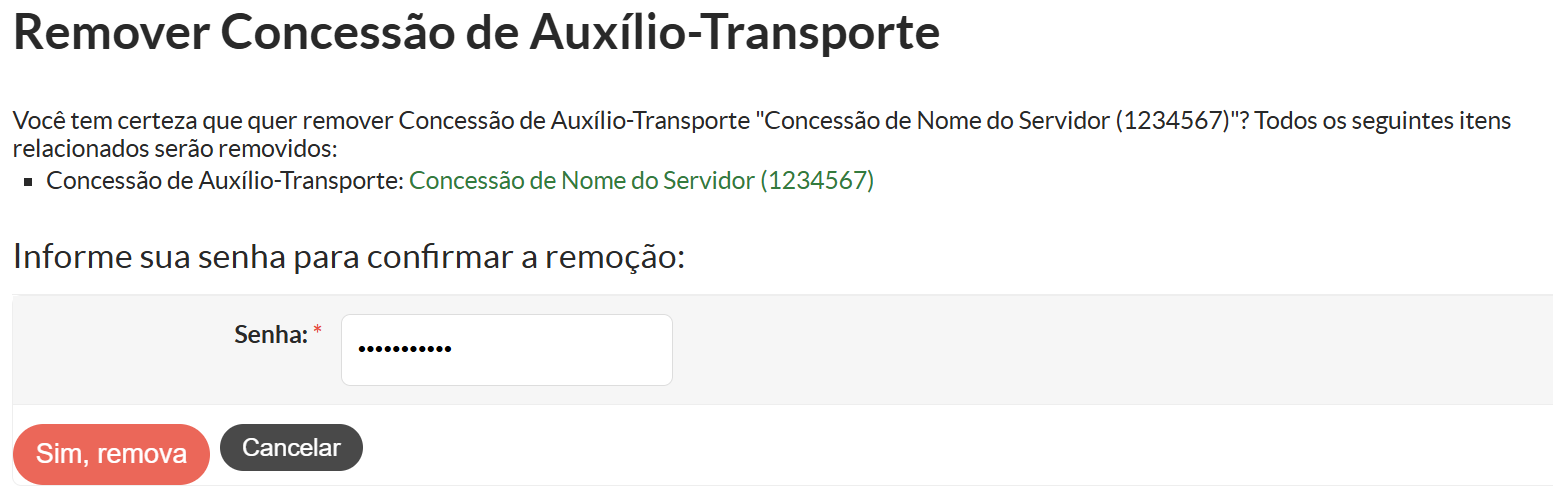[CGP.15] Auxílio-transporte
Quem faz? Coordenador de Gestão de Pessoas Sistêmico
1 - Acessar a Concessão de Auxílio
- Acesse o SUAP com sua conta IFSP.
- No menu lateral, selecione: Gestão de Pessoas > Administração de Pessoal > Auxílio Transporte
- Ao acessar o módulo, será exibida a listagem das concessões já cadastradas.
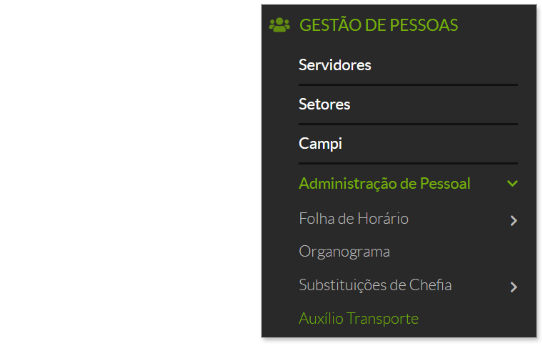
2 - Listagem das Concessões de Auxílio
O sistema disponibiliza um filtro avançado para refinar a consulta dos auxílios concedidos, conforme critérios específicos:
-
Texto: permite localizar concessões por termos livres.
-
Servidor: possibilita filtrar por servidor específico.
-
Ativo: restringe a busca entre concessões ativas ou inativas.
-
Fins de Semana: filtra concessões com ou sem cobertura de transporte aos finais de semana.
Após definir os parâmetros desejados, clique em Filtrar para visualizar os resultados correspondentes.
3 - Cadastro de Nova Concessão
Na parte superior da tela, clique no botão “Adicionar Concessão de Auxílio-Transporte” para incluir uma nova concessão. O botão Ajuda também está disponível e oferece orientações adicionais sobre o uso do módulo.
Ao acessar o formulário de cadastro, preencha os seguintes campos:
Regra de validação: o sistema não permitirá o registro se a data de início for posterior à data de fim.
Regra de validação: é obrigatório selecionar pelo menos um dia da semana.
Após preencher as informações, clique em Salvar.
Se todas as regras forem atendidas, o sistema confirmará o cadastro com a mensagem “Cadastro realizado com sucesso”, retornando à listagem de concessões.
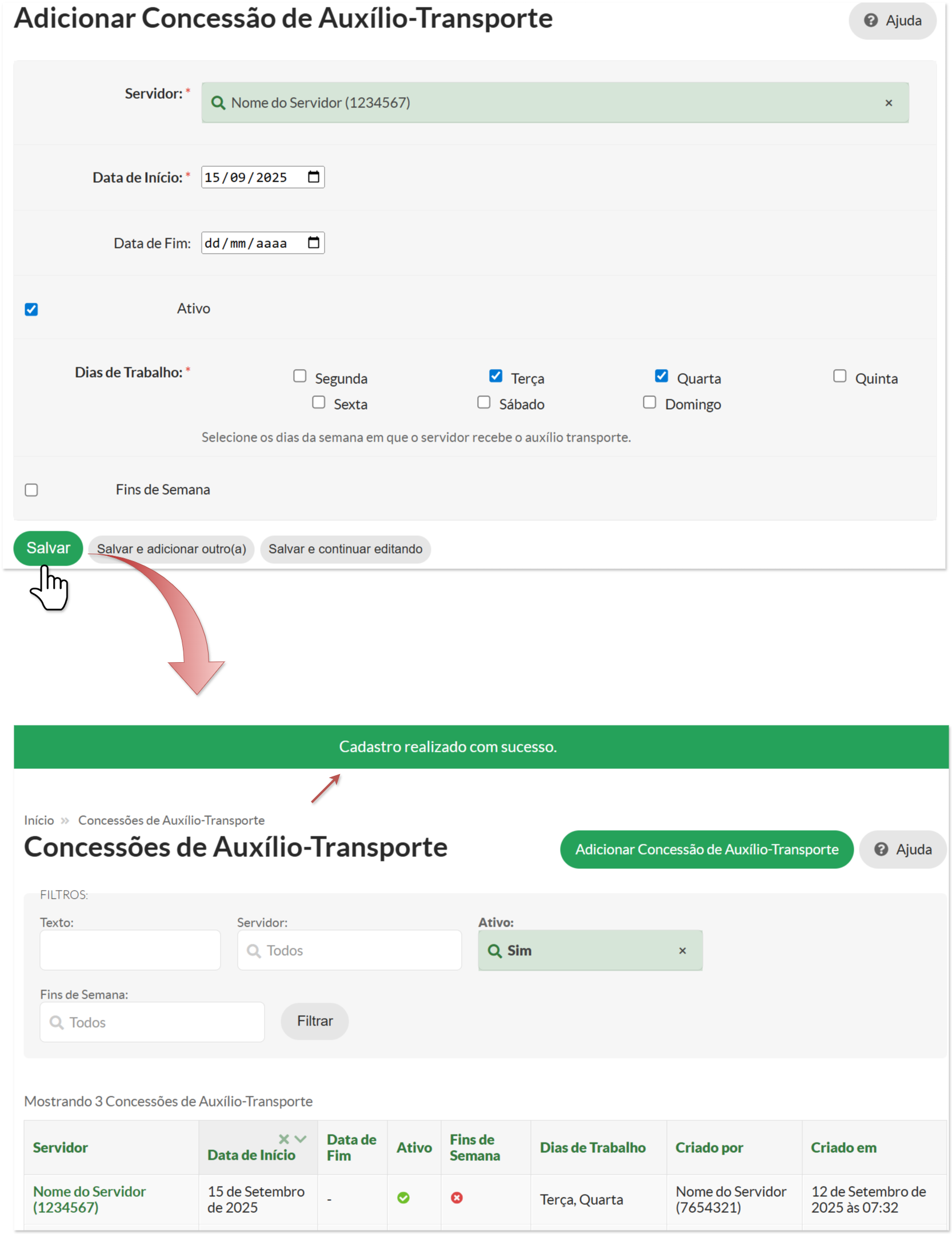
3 - Edição de Concessão
Para editar uma concessão existente, siga os passos abaixo:
- Na listagem de concessões, localize a concessão desejada e clique sobre o nome do servidor.
- Você será redirecionado para a tela de edição, onde poderá ajustar as informações necessárias (datas, dias de trabalho, situação de ativo/inativo, entre outros).
- Após realizar as alterações, clique em Salvar.
Atualização realizada com sucesso
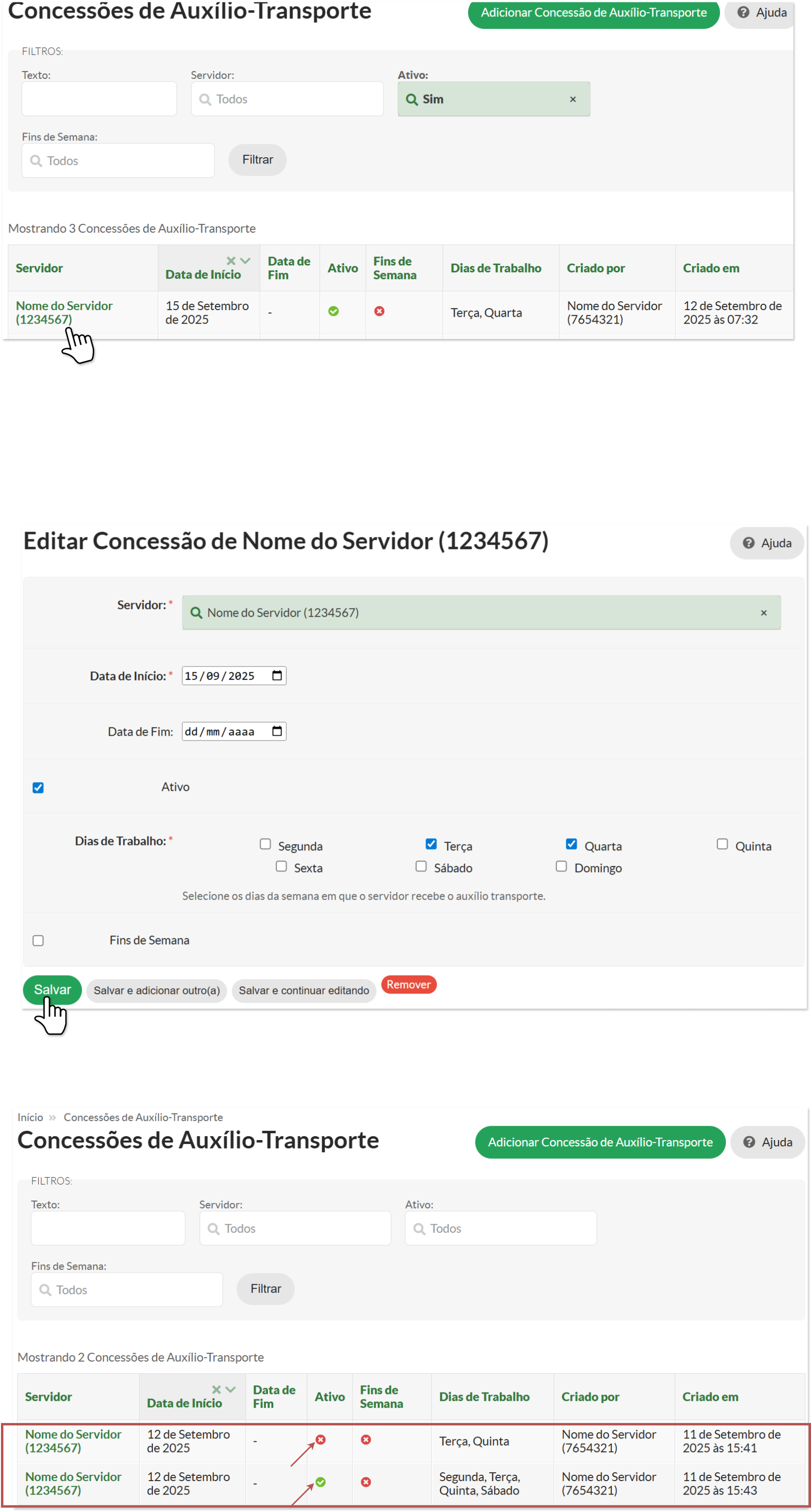
A edição de uma concessão invalida automaticamente o registro anterior e gera um novo registro atualizado, preservando o histórico completo. Assim, todas as versões permanecem disponíveis para consulta, garantindo a rastreabilidade das alterações realizadas.
- Edição de concessão existente
- Deve invalidar automaticamente a concessão anterior.
- Deve criar um novo registro atualizado, preservando o histórico completo.
- Remoção de concessão
- Deve permitir remoção apenas para casos de erro.
- Deve orientar que o mais apropriado é finalizar o período em vez de excluir.
.Concessão de Auxílio-Transporte "Concessão de Abner Nunes Emerich de Paula (1007401)": excluído com sucesso.